Office 2013 installeren met behulp van Office 365

De recente release van Office 2016 voegt een aantal nuttige nieuwe functies en verbeteringen toe en is nu de standaardversie geïnstalleerd als onderdeel van Office 365. Als u echter wil Office 2013 in plaats daarvan of op een andere machine installeren, dat is gemakkelijk.
Meld u aan bij uw Office 365-account door naar //www.office.com te gaan en op "Inloggen" te klikken in de rechterbovenhoek van de webpagina.
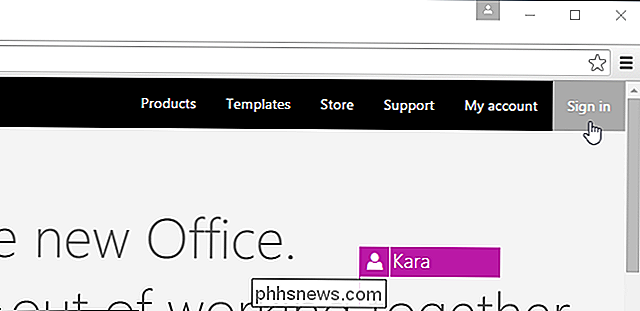
Mogelijk ziet u de pagina hieronder afgebeeld. Als u uw Office 365-abonnement via een werk- of schoolaccount hebt aangeschaft, meldt u zich aan op die pagina. Als u echter een persoonlijk Microsoft-account hebt gebruikt, klikt u op de link 'Inloggen met een Microsoft-account' en meldt u zich aan op de resulterende webpagina.
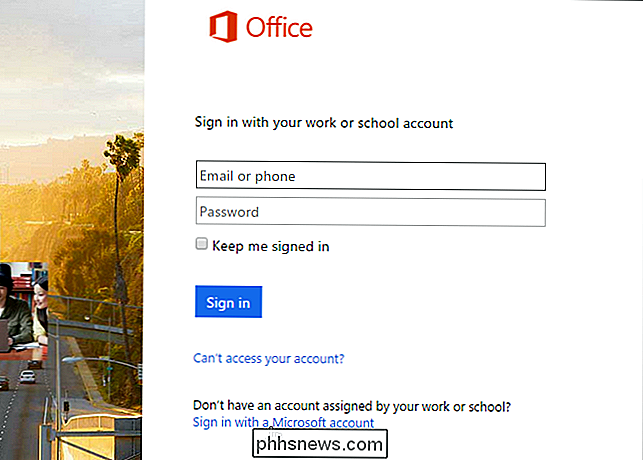
Nadat u bent ingelogd, klikt u op de link 'Mijn account' onderaan op
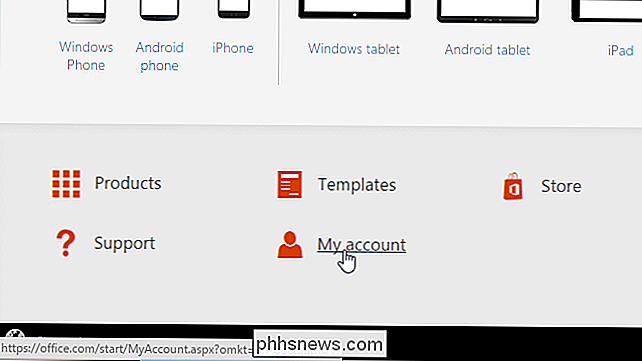
Klik onder "Installeren" op de knop "Installeren".
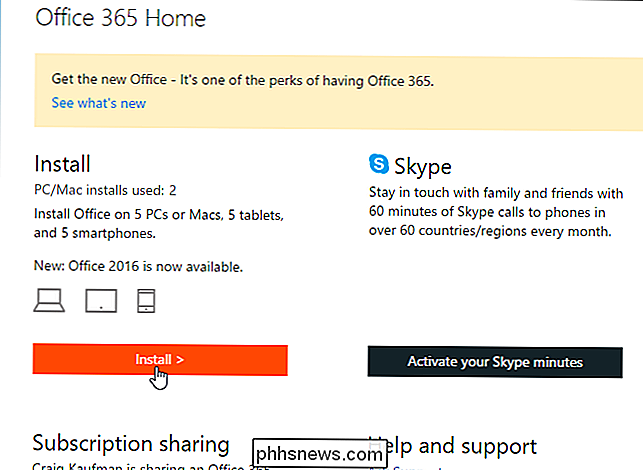
Klik in het gedeelte "Installatiegegevens" van de pagina "Mijn kantooraccount" op de koppeling "Taal en installatieopties".
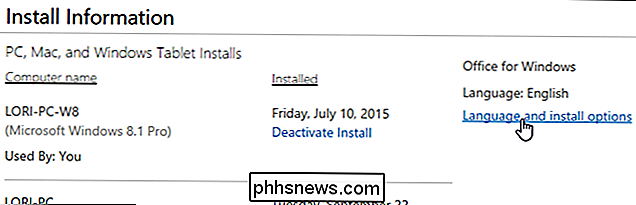
Klik op de koppeling "Aanvullende installatieopties.
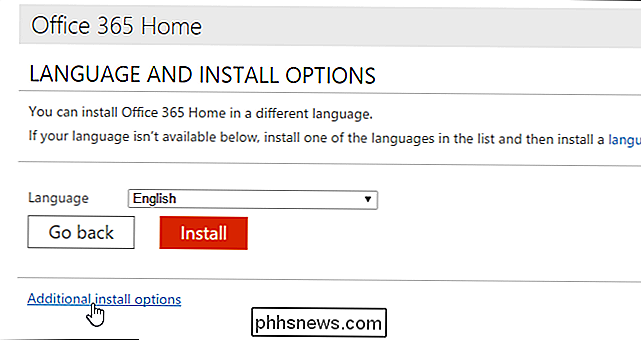
Selecteer in het scherm" Extra installatieopties " Office 2013 (32-bits) "of" Office 2013 (64-bits) uit de vervolgkeuzelijst "Versie", afhankelijk van het type systeem dat u gebruikt.
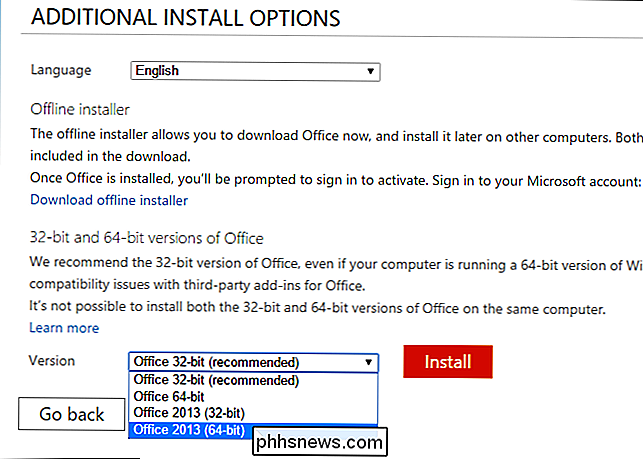
Klik op "Installeren" om het juiste installatiebestand te downloaden.
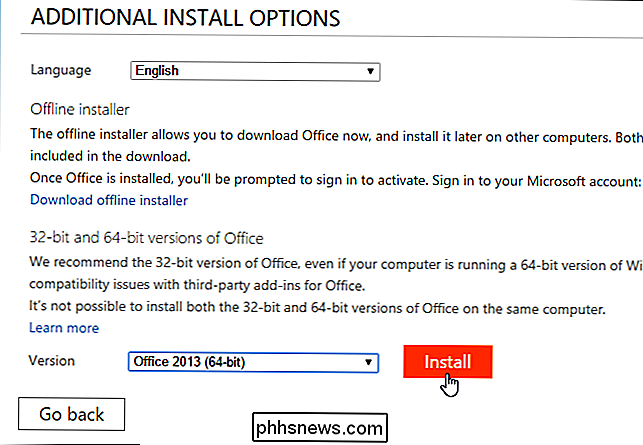
RELATED: De locatie van de downloadlocatie van Chrome wijzigen
In Chrome is het bestand gedownload naar de standaarddirectory of u wordt gevraagd waar u het gedownloade bestand wilt opslaan, afhankelijk van uw instellingen. Om het bestand uit te voeren, klikt u op de bestandsnaam in het paneel "Downloads" onderaan het venster. OPMERKING: In Firefox kunt u kiezen of u gedownloade bestanden wilt opslaan op een locatie die u opgeeft of dat u wilt worden vroeg elke keer naar een locatie. Andere browsers kunnen verschillende opties hebben voor het downloaden van bestanden.
OPMERKING: U kunt het gedownloade bestand ook rechtstreeks openen met Verkenner.
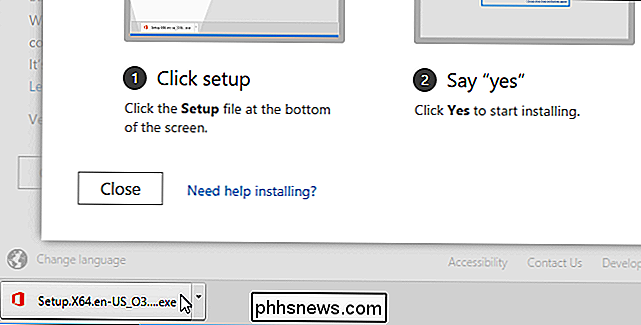
Mogelijk wordt in een venster Gebruikersaccountbeheer gevraagd om toestemming voor het installeren van de toepassing. Klik op "Ja" om door te gaan met het installeren van Office 2013.
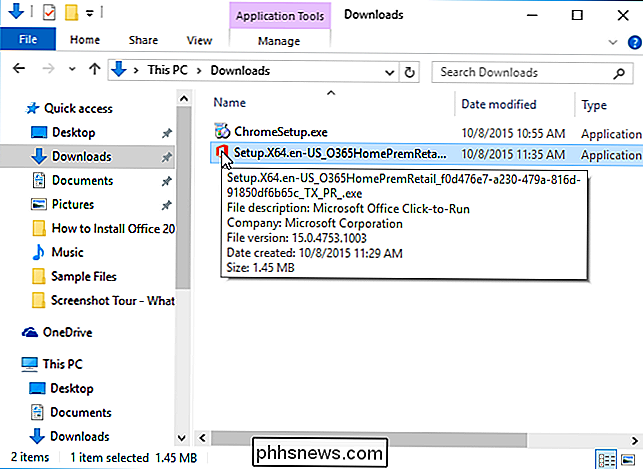
Er verschijnt een banner terwijl Office "Klaar is voor gebruik ...".
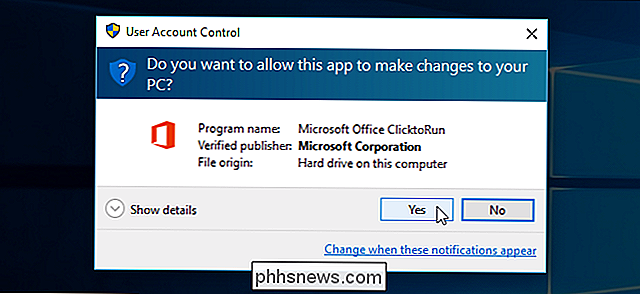
Office 2013 wordt vervolgens op de achtergrond geïnstalleerd en kan een tijdje duren, afhankelijk van de snelheid van uw internet verbinding.
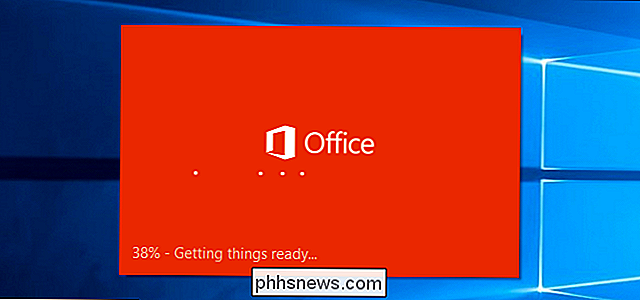
Wanneer de installatie is voltooid, wordt het volgende dialoogvenster "Welkom bij uw nieuwe kantoor" weergegeven. U kunt enkele schermen doorlopen die u helpen bij het instellen van Office door op "Volgende" te klikken of u kunt dit dialoogvenster sluiten door op de knop "X" in de rechterbovenhoek te klikken.
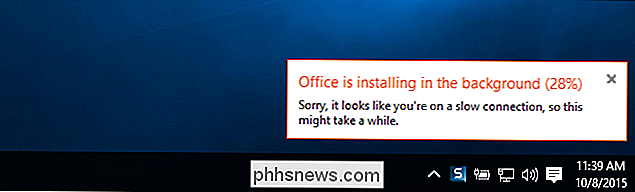
OPMERKING: u kunt Office 2016 niet installeren en Office 2013 op dezelfde computer.
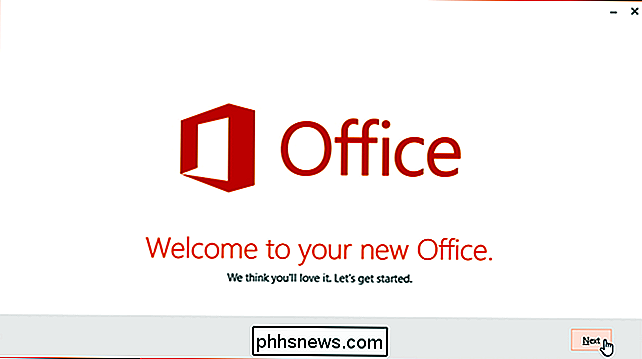

Een jaar later: luisterde Microsoft naar Windows 10-klachten?
Windows 10 is een vreemd beest. Het is een waardige upgrade naar Windows 7 en een grote verbetering ten opzichte van Windows 8. Maar Microsoft heeft nogal wat beslissingen genomen waar mensen niet blij mee waren. Dus een jaar na de ingebruikname van Windows 10, met een nieuwe update onderweg, vragen we: Heeft Microsoft naar de klachten geluisterd?

Alle programma's in Windows snel doden of sluiten
Op zoek naar een gratis Windows-hulpprogramma dat u kunt gebruiken om snel alle programma's te sluiten die momenteel in Windows worden uitgevoerd ? Dit kan erg handig zijn, bijvoorbeeld wanneer u alle actieve programma's moet afsluiten voordat u een nieuwe toepassing installeert. Ik vind dat behoorlijk vervelend omdat ik meestal tien verschillende apps heb en ik ze handmatig één voor één moet sluiten en ze dan opnieuw moet openen zodra ik mijn programma heb geïnstalleerd.Dat



